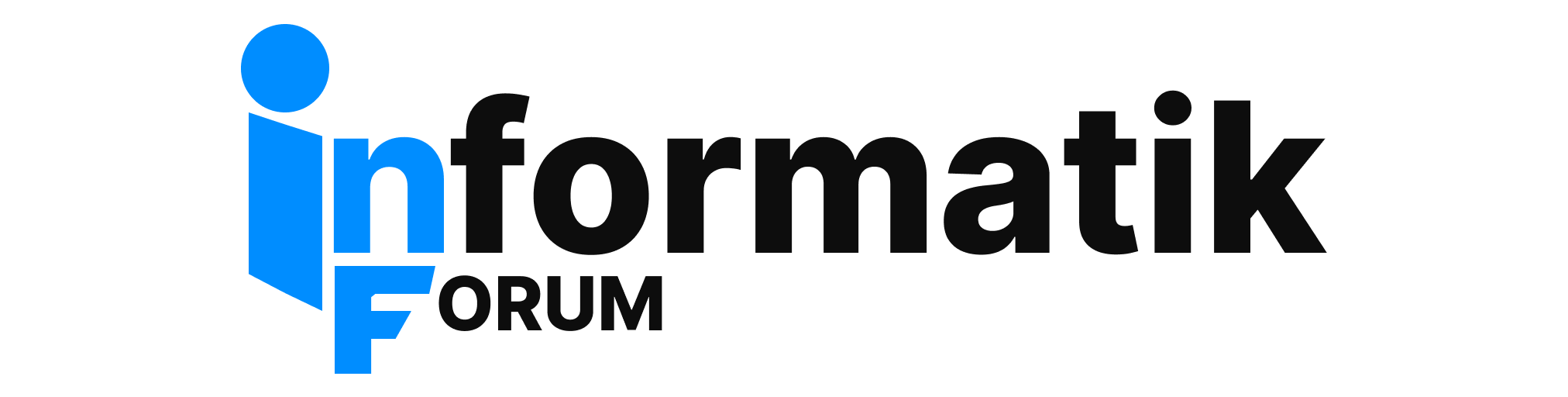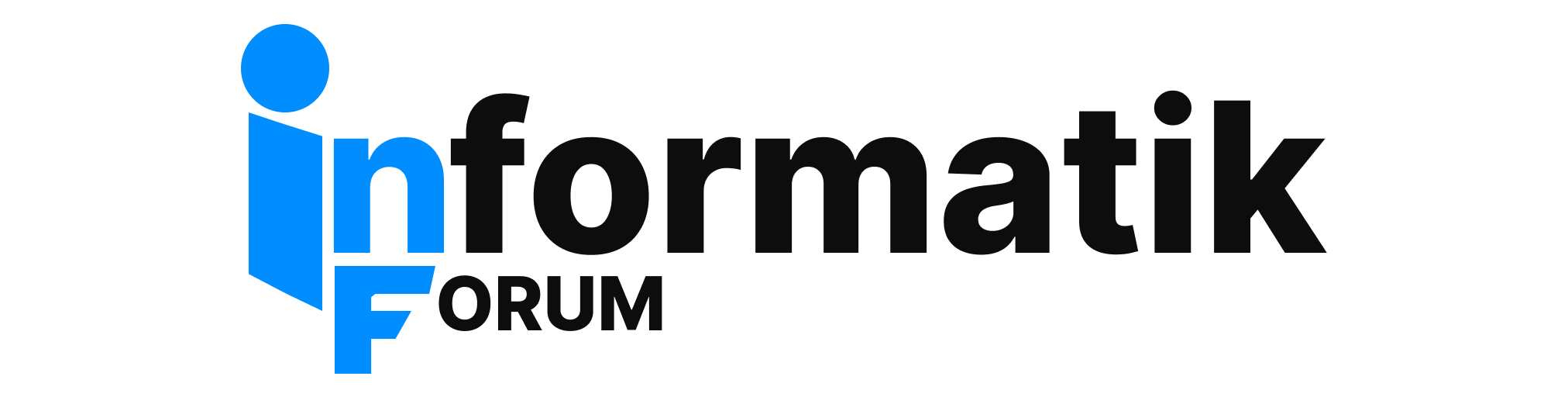Hi Forum,
ich hatte dasselbe Problem :mad: und hatte Kontakt mit tele2UTA (0800 24 00 24 *not* helpful at all!) und der Netgear Hotline (0820 555 644 - *very* helpful indeed). Es handelt sich hiebei um ein Standardproblem, das immer dann auftritt, wenn man von einem reinen ADSL-Modem (zB Alcatel SpeedTouch) auf ADSL-Modem=Router wechselt, wie zB das von Tele2UTA eingesetzte tilgin Vood 422_A).
1. Technischer Hintergrund: Das von Tele2UTA eingesetzte Kabelmodem "tilgin" ist Kabelmodem UND Router gleichzeitig. Es ist also erstens ein Kabelmodem und macht die ADSL-Signalverbindung. Zweitens ist es ein Router und macht auf der einen Seite ins WAN (zu Tele2UTA) den Tunnel (mit PPoE), über den die Daten ins Internet laufen. Auf der anderen Seite macht es ein LAN und spielt DHCP- und Nameserver.
2. Grundproblem: Der NETGEAR-Router läuft nun in eine Kollision rein, weil er über WAN einen DHCP-Lease abfragt (und vom ADSL-Router kriegt), aber selbst ein DHCP-Server im LAN ist, der im selben Adressraum DHCP-Leases vergibt. Dies führt (und diesen Teil habe ich nicht genau verstanden, warum, eigentlich sollte ein Router WAN und LAN auseinanderhalten können) zu einem Adresskonflikt, der NETGEAR komplett lahm legt. Der Router kann nur mit hard reset zum Leben zurück geholt werden.
3. Lösungen gibts zwei, und sie drehen sich immer darum, EINEN der beiden Router zu deaktivieren, damit nur mehr ein Router da ist. Lösung 1 deaktiviert den Router des Modems (Netgear baut den Tunnel zu Tele2UTA auf und vergibt DHCP-Leases und spielt Nameserver), Lösung 2 deaktiviert den Router des NETGEAR-Routers und verwendet ihn nur als Access Point. Damit ist der ADSL-Router der DHCP-Server und Nameserver.
Lösung 1 ist aufwändiger: Man nehme die Router-Funktion des UTA-Modems ausser Betrieb und betreibe das ADSL-Kastl nur als Kabelmodem. Dazu muss man a) von Tele2UTA den Login zum Modem erfragen (und zwar bei der kostenpflichtigen Hotline 0901 300 901 um 3 Euro pro Anruf :mad:) und b) sich dort auch gleich die Zugangsdaten für den "Tunnel" zu Tele2UTA geben lassen, denn das Modem schleust die Daten über PPPoE. Dann muss man in den ADSL-Router einloggen und die Routerfunktion abdrehen, und dann geht man in den NETGEAR und sagt diesem wie früher auch Username und Login. Ich habe diese Lösung NICHT gewählt, aus mehreren Gründen: 3 Euro pro Hotline-Anruf; Wenn die Deaktivierung des ADSL-Routers daneben geht: Wie kann ich dann den Router konfigurieren?
Hier ist die Anleitung für die Lösung 2, die funktioniert. In Folge also die Anleitung, die ich von der NETGEAR Hotline erhalten habe, mit einigen Ergänzungen von mir, damit es klarer ist:
1. Stellen Sie in Ihrem Rechner die IP-Adresse und DNS-Server Adressen des Internet TCP/IP-Protokolls auf dynamisch (Anm.: also DHCP).
2. Verbinden Sie Ihren Rechner per LAN-Kabel an einen der 4 LAN-Ports des Routers und schalten Sie das Gerät ein. (Anm.: KEINE Verbindung zum ADSL-Router, sonst stürzt der NETGEAR ab!)
3. Öffnen Sie Ihren Standard-Browser und geben Sie in der Adresszeile ein: http://www.routerlogin.com/basicsetting.htm.
4. Sie sollten jetzt in die Grundeinstellungen des Routers kommen (nach Aufforderung bei Benutzername und Kennwort "admin" und "password" eingeben). (Anm.: Wenn der WLAN-Router nicht antwortet - ping probieren - dann muss ein hard reset durchgeführt werden: Neben dem Netzstecker hinten ist ein Loch; mit Kuli drücken, Strom ausstecken, einstecken und 20sec. halten - vorsicht, alle Daten sind gelöscht).
5. Bei "Ist für Ihre Internetverbindung eine Anmeldung erforderlich?" 'Nein' auswählen; auf "Anwenden" klicken.
6. Gehen Sie auf "Erweiterte Einstellungen" - "WAN-Konfiguration" und entfernen Sie das Häkchen bei "Bei Bedarf automatisch verbinden"; auf "Anwenden" klicken.
7. Gehen Sie auf "Erweiterte Einstellungen" - "LAN-IP-Konfiguration" und entfernen Sie das Häkchen bei "Router als DHCP-Server verwenden". (Anm.: Schritte 7 und 8 gleich zusammen)
8. Ändern Sie ebenfalls bei "LAN-TCP/IP-Konfiguration" die IP Adresse, so dass die ersten drei Nummern mit Ihrem bestehenden Netzwerk übereinstimmen (z.B. 10.0.0 für Speedtouch Modem/Router Netzwerke) und geben Sie für die letzte Nummer eine Nummer ein, die in Ihrem Netzwerk noch nicht vergeben ist. Wir empfehlen für AP's z.B. die Nummer 100 oder 200 zu benutzen. (Anm.: Mein ADSL-Router vergibt im Adressraum 192.168.1.*. Ich habe also 192.168.1.100 genommen. Wer den Adressraum des ADSL-Routers noch nicht kennt: am besten aus NETGEAR ausloggen, den Computer direkt an den ADSL-Router nehmen, sich einen DHCP-Lease holen - da ist der Adressraum. Dann wieder zum NETGEAR zurück wechseln, neuen DHCP-Lease holen, neu einloggen).
9. Nachdem Sie jetzt auf "Anwenden" geklickt haben, wird die Verbindung mit dem Router, der jetzt ein Access Point (AP) geworden ist, unterbrochen, da sich die IP Adresse geändert hat.
10. Sie müssen jetzt im Browser die Adresse eingeben, die Sie bei Punkt 8 eingeben haben um wieder in das Menü vom AP zu kommen. Es reicht wenn nur die IP-Adresse eingegeben wird, also ohne http:// (Dies nur als Kontrolle ob der AP die richtige Adresse übernommen hat). (Anm.: Schritt 10 führt bei mir zu einem Fehler, denn nun ist kein DHCP-Server mehr im LAN. Ich habe ihn übersprungen.)
11. Verbinden Sie jetzt den AP (=NETGEAR) per Kabel, angeschlossen an einem der 4 LAN Ports, mit einem Hub, Switch oder Router (=ADSL-Router). Der WAN Port (neben der Antenne) wird jetzt nicht mehr benutzt. (Anm.: Wichtig: ADSL-Router UND NETGEAR hängen also im selben LAN; Damit gibts wieder einen DHCP-Server, und zwar den ADSL-Router. Der NETGEAR ist nur ein Access Point mit eigener IP, der Daten durchreicht.)
(Anm.: Jetzt sollte eigentlich alles funktionieren. Eventuell musst Du noch über den Computer den DHCP-Lease erneuern, denn der "alte" lease stammt vom NETGEAR, und der ist ja nun abgeschaltet, der "neue" Lease kommt vom ADSL-Router.
Den NETGEAR konfigurieren geht über direktes Aufrufen der IP aus Schritt 8. Das kann allerdings dauern, denn mit dem neuen DHCP-Lease wird die IP uU anders, und damit lässt NETGEAR dich nicht mehr rein. Einfach auf Zeitablauf warten und geht schon. Bei mir heisst die URL also http://192.168.1.100/basicsetting.htm - wichtig: basicsetting.htm dran, sonst läuft ein absurder redirect.)
Einziger Schönheitsfehler dieser Lösung: Ich kriege das WLAN nicht sauber zum Laufen, weiß der Geier, warum...
lg und Tod der Internet-Kommunikation unter Rechnern,
Claus
http://www.clausfaber.net